Auteur:
Frank Hunt
Date De Création:
12 Mars 2021
Date De Mise À Jour:
1 Juillet 2024
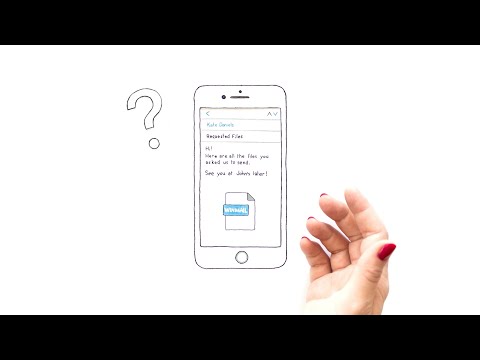
Contenu
- Avancer d'un pas
- Méthode 1 sur 3: sur un ordinateur de bureau
- Méthode 2 sur 3: sur un iPhone
- Méthode 3 sur 3: sur Android
- Conseils
- Mises en garde
Cet article vous montrera comment modifier le contenu du fichier winmail.dat peut voir. Ce fichier apparaît en tant que pièce jointe aux e-mails envoyés avec le programme de messagerie Microsoft Outlook. Il existe plusieurs services en ligne et applications mobiles que vous pouvez utiliser pour ouvrir le fichier. Gardez à l'esprit que le contenu de winmail.dat est toujours le même que le contenu de l'e-mail lui-même. Donc, si vous pouvez lire l'e-mail, il n'y a aucune raison d'ouvrir la pièce jointe.
Avancer d'un pas
Méthode 1 sur 3: sur un ordinateur de bureau
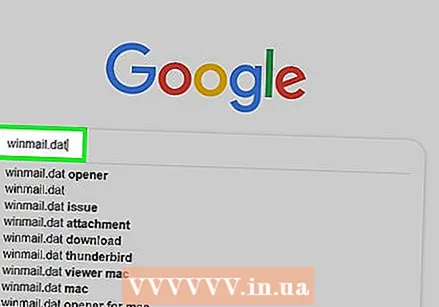 Télécharge le winmail.datdéposer. Vous pouvez généralement le faire en ouvrant l'e-mail avec la pièce jointe, puis en cliquant sur le bouton Télécharger à côté ou sur l'aperçu du fichier.
Télécharge le winmail.datdéposer. Vous pouvez généralement le faire en ouvrant l'e-mail avec la pièce jointe, puis en cliquant sur le bouton Télécharger à côté ou sur l'aperçu du fichier. - Vous devrez peut-être maintenant sélectionner un emplacement d'enregistrement ou confirmer le téléchargement avant de pouvoir télécharger le fichier.
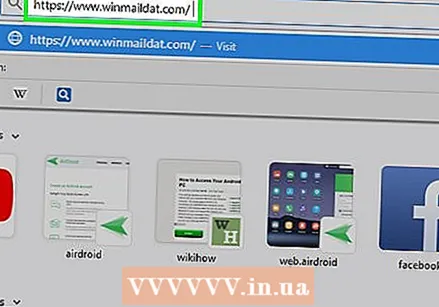 Ouvrez le site Web à winmail.datdes dossiers. Accédez à https://www.winmaildat.com/ dans le navigateur Web de votre ordinateur. Ce site Web vous met winmail.datfichier dans un document RTF lisible que vous pouvez ouvrir dans Microsoft Word (ou, si vous n'avez pas Word, avec un autre programme de texte tel que WordPad ou TextEdit).
Ouvrez le site Web à winmail.datdes dossiers. Accédez à https://www.winmaildat.com/ dans le navigateur Web de votre ordinateur. Ce site Web vous met winmail.datfichier dans un document RTF lisible que vous pouvez ouvrir dans Microsoft Word (ou, si vous n'avez pas Word, avec un autre programme de texte tel que WordPad ou TextEdit). 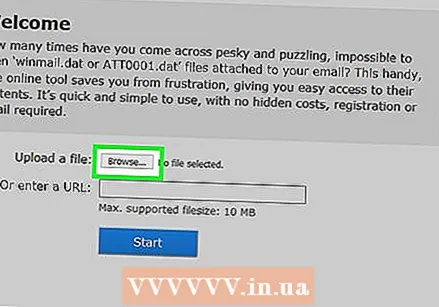 cliquer sur Parcourir. Il s'agit d'un bouton gris en haut de la page. Vous ouvrez maintenant l'Explorateur (Windows) ou le Finder (Mac).
cliquer sur Parcourir. Il s'agit d'un bouton gris en haut de la page. Vous ouvrez maintenant l'Explorateur (Windows) ou le Finder (Mac). 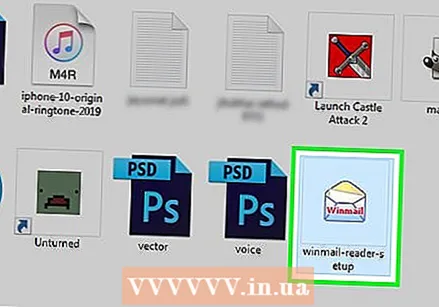 Sélectionnez votre fichier. Accédez à l'emplacement du winmail.datet cliquez pour le sélectionner.
Sélectionnez votre fichier. Accédez à l'emplacement du winmail.datet cliquez pour le sélectionner.  cliquer sur Ouvrir. Ce bouton se trouve dans le coin inférieur droit de la fenêtre. Le fichier sera maintenant téléchargé sur le site Web.
cliquer sur Ouvrir. Ce bouton se trouve dans le coin inférieur droit de la fenêtre. Le fichier sera maintenant téléchargé sur le site Web.  cliquer sur Démarrer. Ce bouton se trouve au milieu de la page. Le site Web le convertit maintenant .Lequelfichier dans un fichier RTF (Rich Text Format).
cliquer sur Démarrer. Ce bouton se trouve au milieu de la page. Le site Web le convertit maintenant .Lequelfichier dans un fichier RTF (Rich Text Format). 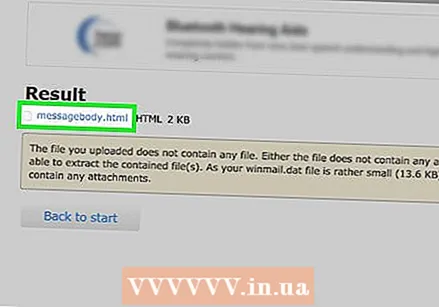 Clique sur le lien Corps du message. Vous pouvez trouver ce lien en haut de la page. Cela téléchargera le fichier RTF sur votre ordinateur.
Clique sur le lien Corps du message. Vous pouvez trouver ce lien en haut de la page. Cela téléchargera le fichier RTF sur votre ordinateur. - Encore une fois, vous devrez peut-être choisir un emplacement de sauvegarde ou confirmer d'abord le téléchargement.
 Ouvrez le fichier RTF. Double-cliquez sur le fichier RTF pour l'ouvrir avec le programme par défaut. Lorsque le fichier est ouvert, vous pouvez maintenant modifier le texte de winmail.dat lis.
Ouvrez le fichier RTF. Double-cliquez sur le fichier RTF pour l'ouvrir avec le programme par défaut. Lorsque le fichier est ouvert, vous pouvez maintenant modifier le texte de winmail.dat lis.
Méthode 2 sur 3: sur un iPhone
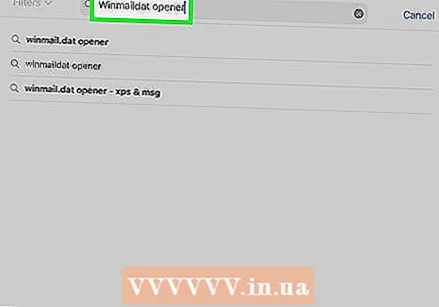 Téléchargez l'appli Ouvreur Winmaildat. Avec cette application gratuite de l'App Store, vous pouvez winmail.datfichiers sur votre iPhone:
Téléchargez l'appli Ouvreur Winmaildat. Avec cette application gratuite de l'App Store, vous pouvez winmail.datfichiers sur votre iPhone: - Ouvrez le
 Appuyez sur le bouton d'accueil. Vous réduisez maintenant l'App Store et accédez à votre écran d'accueil.
Appuyez sur le bouton d'accueil. Vous réduisez maintenant l'App Store et accédez à votre écran d'accueil. - Pour l'iPhone X et les versions ultérieures, appuyez sur le bouton sur le côté ici.
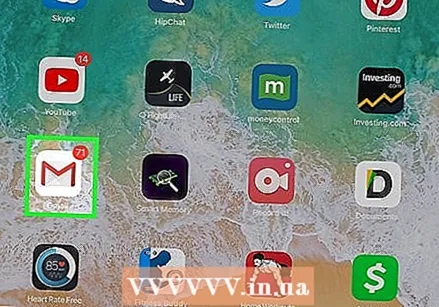 Ouvrez votre application de messagerie. Appuyez sur l'application de messagerie où vous avez le winmail.dat attaché.
Ouvrez votre application de messagerie. Appuyez sur l'application de messagerie où vous avez le winmail.dat attaché. 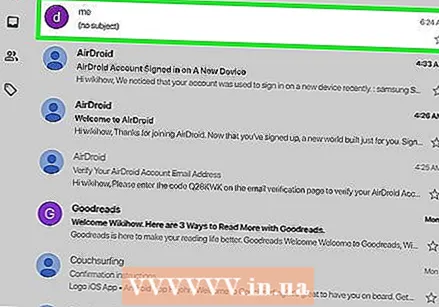 Ouvrez l'e-mail avec le winmail.dat Appendice. Pour ce faire, appuyez sur le sujet de l'e-mail.
Ouvrez l'e-mail avec le winmail.dat Appendice. Pour ce faire, appuyez sur le sujet de l'e-mail.  Sélectionnez le winmail.dat Appendice. Appuyez sur la pièce jointe en bas de l'e-mail. Vous verrez maintenant un aperçu vide.
Sélectionnez le winmail.dat Appendice. Appuyez sur la pièce jointe en bas de l'e-mail. Vous verrez maintenant un aperçu vide. - Vous devrez peut-être faire défiler vers le bas pour trouver la pièce jointe.
- Si la pièce jointe s'ouvre déjà dans Ouvre Winmail.dat, vous pouvez ignorer les deux étapes suivantes.
 Appuyez dessus
Appuyez dessus 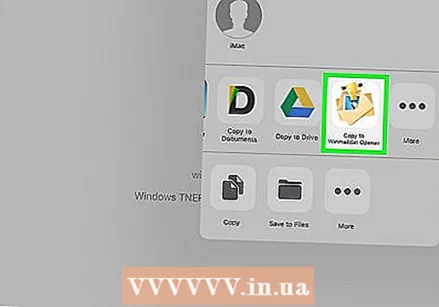 Faites défiler vers la droite et appuyez sur le bouton Copier dans Winmaildat Opener. Cette option se trouve à l'extrême droite de la rangée supérieure des applications dans le menu contextuel. Vous envoyez maintenant le fichier à Ouvreur Winmaildat, qui convertit le fichier en fichier RTF, puis ouvre l'application.
Faites défiler vers la droite et appuyez sur le bouton Copier dans Winmaildat Opener. Cette option se trouve à l'extrême droite de la rangée supérieure des applications dans le menu contextuel. Vous envoyez maintenant le fichier à Ouvreur Winmaildat, qui convertit le fichier en fichier RTF, puis ouvre l'application. 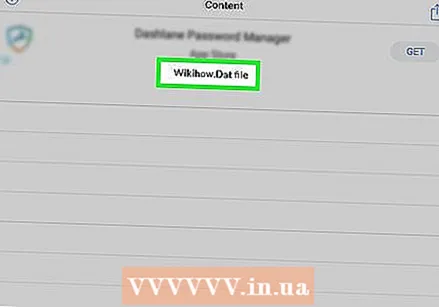 Appuyez sur le fichier RTF. Celui-ci est en haut de la page. Vous ouvrez maintenant le fichier RTF. Ici vous pouvez voir le contenu de winmail.dat.
Appuyez sur le fichier RTF. Celui-ci est en haut de la page. Vous ouvrez maintenant le fichier RTF. Ici vous pouvez voir le contenu de winmail.dat.
- Ouvrez le
Méthode 3 sur 3: sur Android
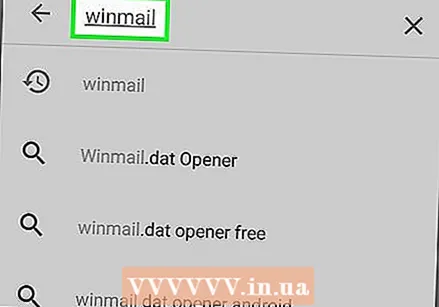 Téléchargez l'appli Ouvre Winmail.dat. Avec cette application gratuite du Google Play Store, vous pouvez winmail.datfichiers sur votre appareil Android:
Téléchargez l'appli Ouvre Winmail.dat. Avec cette application gratuite du Google Play Store, vous pouvez winmail.datfichiers sur votre appareil Android: - Ouvrez le
 Appuyez sur le bouton d'accueil. Vous pouvez le trouver au bas de votre appareil Android. De cette façon, vous minimisez l'application qui est ouverte et vous accédez à l'écran d'accueil.
Appuyez sur le bouton d'accueil. Vous pouvez le trouver au bas de votre appareil Android. De cette façon, vous minimisez l'application qui est ouverte et vous accédez à l'écran d'accueil. 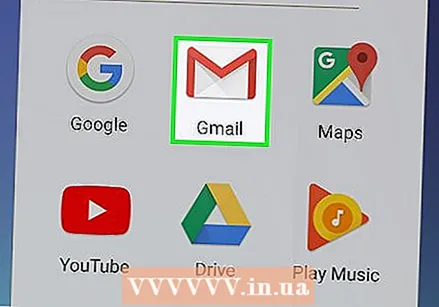 Ouvrez votre application de messagerie. Appuyez sur l'application de messagerie où vous avez le winmail.dat attaché.
Ouvrez votre application de messagerie. Appuyez sur l'application de messagerie où vous avez le winmail.dat attaché. 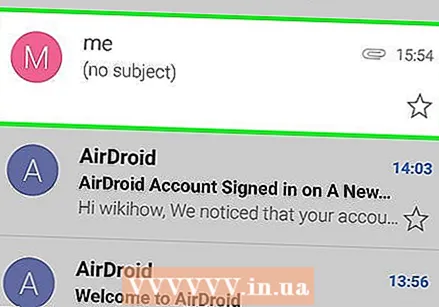 Ouvrez l'e-mail avec le winmail.dat Appendice. Pour ce faire, appuyez sur le sujet de l'e-mail.
Ouvrez l'e-mail avec le winmail.dat Appendice. Pour ce faire, appuyez sur le sujet de l'e-mail. 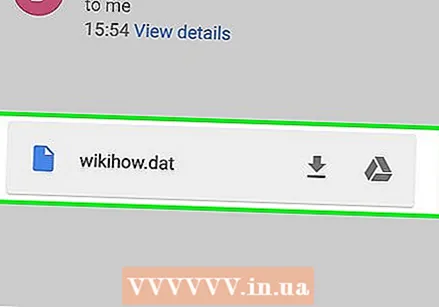 Appuyez sur le winmail.dat Appendice. Vous le trouverez généralement au bas de l'e-mail. La pièce jointe s'ouvre maintenant dans Ouvre Winmail.dat.
Appuyez sur le winmail.dat Appendice. Vous le trouverez généralement au bas de l'e-mail. La pièce jointe s'ouvre maintenant dans Ouvre Winmail.dat.  Appuyez sur le fichier RTF. Celui-ci est en haut de la page. Vous ouvrez maintenant le fichier RTF. Ici vous pouvez voir le contenu de winmail.dat.
Appuyez sur le fichier RTF. Celui-ci est en haut de la page. Vous ouvrez maintenant le fichier RTF. Ici vous pouvez voir le contenu de winmail.dat.
- Ouvrez le
Conseils
- Si votre e-mail contient d'autres pièces jointes que vous ne pouvez pas ouvrir, vous pouvez modifier le winmaildatsite Web pour rendre ces fichiers lisibles également.
Mises en garde
- Si vous pouvez lire l'e-mail vous-même, ouvrez un winmail.datfichier inutile. Même si cela est nécessaire, la mise en page du message sera perdue lors de la conversion en fichier RTF.



